发布时间:2020-01-13 13: 59: 27
作者:团子
pdf文件格式无人不知、无人不晓,不管是工作上还是学习的过程中,大家都喜欢将文档内容保存为pdf。一来,pdf便于传输,能够避免因为不同版本的office word可能会产生格式错乱的情况;二来,pdf不容易修改,也防止了他人无意中触到键盘修改文件内容。
那么如果我们想要修改pdf文件,又该如何操作呢?特别是在处理文档时想对文字部分进行修改,pdf怎么编辑文字?小编了解到,大家或多或少都会有这样的疑问。今天,小编就将为大家答疑解惑。
想要编辑pdf中的文字,过程其实很简单。
第一步,我们必须要下载一款pdf编辑器。如果是Windows系统的话,那选择就有很多了。像是大家比较熟悉的Adobe Acrobat、PDF Element等都非常不错。

如果是使用Mac系统的小伙伴,那选择范围相对小一些。不过,小编也是有备而来,想为大家推荐一款优质的pdf处理工具——PDF Expert for Mac。
PDF Expert for Mac是一款功能既强大又简便的pdf编辑器。使用它,我们能够快速地编辑pdf文档、浏览与阅读pdf文件、给pdf文档加注释、合并或提取pdf页面等等。使用过程十分高效简洁,通常只需要几个步骤就能轻松完成编辑pdf文档的工作。
.jpeg)
第二步,我们要在官网上成功下载并安装PDF Expert for Mac。安装完毕后,在桌面上双击鼠标打开它,之后我们便可载入一个想要编辑的pdf文件。
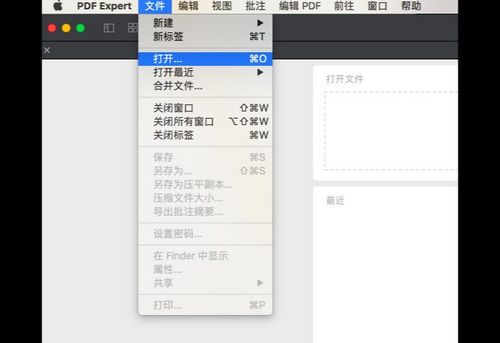
第三步,我们点击工具栏中的“编辑”,就可以进行修改pdf的操作了。我们可以看到,此时在工具栏中出现了四个小图标,意味着我们能够修改pdf的文本,添加图像、超链接以及隐藏我们想要的内容。点击“文本”,将光标移动到想要修改的地方便可编辑pdf文字了。
.png)
整个操作步骤简单明了,相信大家一看便能学会了。如果对PDF Expert for Mac这款pdf编辑器感兴趣的话,不妨前往中文官网进行下载试用!
展开阅读全文
︾